소프트웨어 개발자로서 우리는 끊임없이 새로운 기술을 배우고, 실험하며, 고민하는 삶을 살아갑니다. 기술은 빠르게 변하고 발전하기 때문에 항상 새로운 정보를 습득하고, 기존의 지식을 업데이트합니다. 저는 이러한 학습 과정을 매우 중요하게 생각하며, 이를 위해 다양한 기술 서적을 많이 읽는 편입니다.
전통적인 학습 방식
기술 서적은 깊이 있는 지식을 체계적으로 제공해 주지만, 많은 경우 참고 문헌도 함께 제공됩니다. 하지만 솔직히 말하자면, 지금까지 저는 이 모든 참고 문헌을 찾아보거나 읽어본 적이 드뭅니다. 각 참고 문헌을 일일이 찾아 읽는 것도 시간과 노력이 많이 들기 때문입니다. 그래서 종종 이런 참고 문헌을 부록처럼 무시하고 넘어가곤 했습니다.
생성형 AI와의 만남
그러던 중, 생성형 AI가 등장하면서 제 학습 방법에 큰 변화를 가져왔습니다. 특히 챗GPT와 같은 AI를 사용하면서 참고 문헌을 보다 효율적으로 활용할 수 있게 되었습니다. 요즘은 책에서 제공되는 참고 자료 URL을 챗GPT에게 요약해달라고 요청합니다. 그러면 해당 본문의 보조 내용을 추가로 얻을 수 있게 됩니다. 생성형 AI는 무언가를 찾아주는 것보다는 주어진 콘텐츠를 요약하는 데 탁월한 도구라고 생각합니다.
예를 들어 인사이트 출판사에서 펴낸 <대규모 시스템 설계 기초> 책의 각 장별로 참고 문헌 정보들이 많이 제공됩니다. 이 참고 문헌에 접근하는 정보를 깃허브나 홈페이지를 통해 제공하고 있습니다. 이 책의 경우 https://github.com/alex-xu-system/bytebytego/blob/main/system_design_links.md 문서에 참고 문헌 정보가 있습니다. 예를 들어 7장의 분산 시스템에서의 고유 식별자 생성 시스템 설계를 공부했는데, 좀 더 자세히 이해하고 싶다고 가정해 보겠습니다.

가장 단순한 형태의 프롬프트를 사용해서 질문을 했습니다. ChatGPT 4o와의 대화가 여러차례에 걸쳐 있었습니다만, 스크린 샷을 위해 하나로 모아가면서 질문한 결과입니다. 이런 방식으로 저자가 제공하는 추가 정보를 얻어서 책 본문 학습을 강화할 수 있습니다.
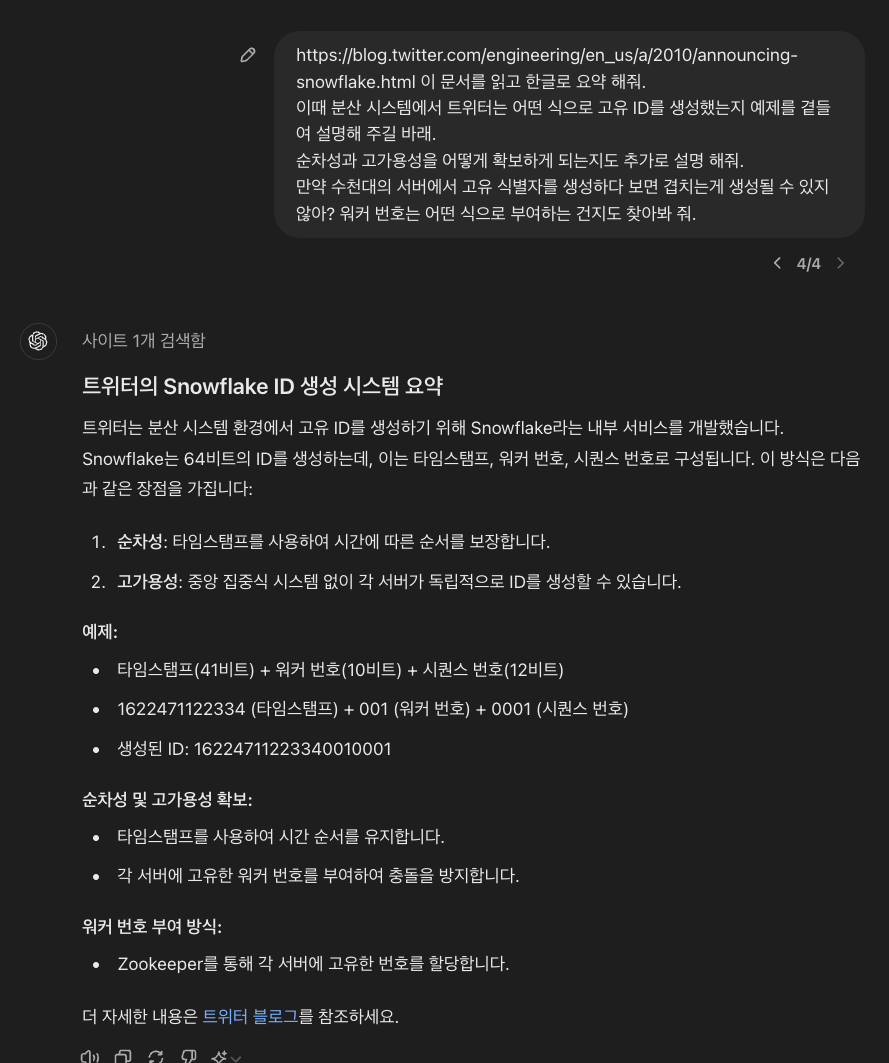
학습 방법의 개선
이런 방식으로 저는 학습 방법을 개선하고 있습니다. 생성형 AI를 통해 얻은 요약본은 제가 놓쳤을 수도 있는 중요한 정보나 인사이트를 제공합니다. 이는 단순히 책의 본문에 주어진 내용을 읽는 것보다 훨씬 더 깊이 있는 학습이 가능해 집니다., 생성형 AI의 도움을 받으면 보다 체계적이고 효율적으로 학습할 수 있습니다.
맺음말
소프트웨어 개발자는 끊임없는 학습과 실험, 고민이 필요합니다. 기술 서적을 통해 깊이 있는 지식을 얻는 것도 중요하지만, 생성형 AI를 활용하여 학습 방법을 개선하여 활용하는 것도 좋은 방법이라 생각합니다. 앞으로도 계속해서 새로운 학습 방법을 시도하고, 제 학습 방식을 개선해 나갈 것입니다. 여러분도 생성형 AI를 활용하여 보다 효율적인 학습 방법을 찾아보시길 권합니다. 함께 더 나은 개발자가 되기 위해 노력해봅시다. 끄읕~!
'2. 개발 > 2.0 개발 잡설' 카테고리의 다른 글
| 해외 컨퍼런스 AI 도움으로 빨리 보기 (0) | 2025.02.11 |
|---|---|
| 자동화의 가치 (0) | 2024.10.15 |
| 21세기의 윈도우 개발환경 구축이란 (0) | 2024.06.08 |
| 코드 5줄/FiveLinesOfCode 1장 (0) | 2023.09.13 |
| 우리쪽이 아니라 다행이네요. (0) | 2023.05.30 |
